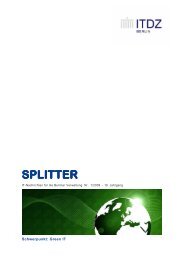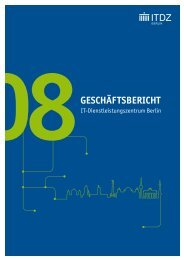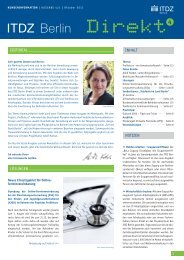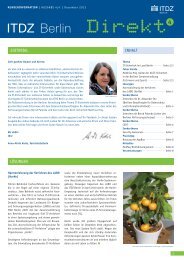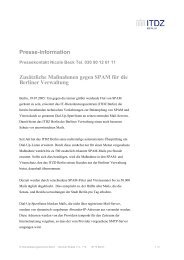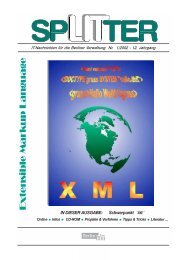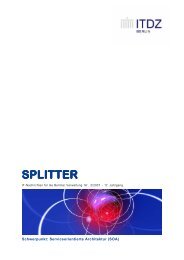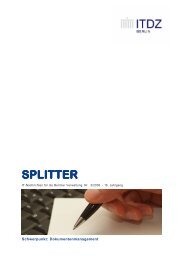SPLITTER 4-2009 - IT-Dienstleistungszentrum Berlin
SPLITTER 4-2009 - IT-Dienstleistungszentrum Berlin
SPLITTER 4-2009 - IT-Dienstleistungszentrum Berlin
Sie wollen auch ein ePaper? Erhöhen Sie die Reichweite Ihrer Titel.
YUMPU macht aus Druck-PDFs automatisch weboptimierte ePaper, die Google liebt.
2. Geräte mit nachweislich niedrigem<br />
Energieverbrauch kaufen<br />
Bei der Suche nach energieeffizienten<br />
Geräten gilt zunächst als Regel: Mobile<br />
Geräte wie Notebooks oder Netbooks<br />
verbrauchen bei gleichen Nutzungsbedingungen<br />
weniger Energie als Desktops<br />
und Multifunktionsgeräte weniger<br />
als die Einzelgeräte in der Summe. Wer<br />
sich auf eine bestimmte Produktgruppe<br />
wie etwa Notebooks festgelegt hat, sollte<br />
in einem zweiten Schritt nach<br />
besonders energieeffizienten Geräten<br />
suchen. Hierbei können die Webseiten<br />
der Hersteller hilfreich sein.<br />
<strong>SPL<strong>IT</strong>TER</strong><br />
Einige Rechner verfügen über ein Wake-on-LAN-Funktion (WOL): Wenn der PC<br />
ein bestimmtes Datenpaket von einem anderen Gerät bekommt, schaltet er sich<br />
selbstständig ein. Auf dem Markt sind bereits Monitore und PCs verfügbar, die<br />
automatisch in einen „0 Watt Standby-Betrieb“ umschalten können. Beispielsweise<br />
schalten Monitore nach einer vom Nutzer definierten Zeit automatisch vollständig<br />
ab (Energieverbrauch: 0 Watt), wenn sie kein Eingangssignal empfangen. Sie sind<br />
jedoch unmittelbar nach Erkennen eines Signals wieder einsatzbereit.<br />
Wer von den Voreinstellungen abweichen will, kann das Powermanagement im<br />
Betriebssystem (etwa in Windows über „Start\Systemsteuerung\Energieoptionen“)<br />
an seine Bedürfnisse anpassen. Hier kann man einstellen, ob und wann der Rechner<br />
den Monitor und die Festplatte ausschaltet sowie ob und wann er in den Standby- und<br />
Ruhezustand fährt. Je früher dies geschieht, umso weniger Energie wird verbraucht.<br />
In der Regel zahlt es sich bereits aus, bei Pausen über 15 Minuten den Bildschirm<br />
auszuschalten und den Computer in den Standby- oder Ruhezustand zu versetzen.<br />
Besonders energieeffiziente Geräte sind<br />
oft mit dem Umweltzeichen ENERGY<br />
STAR gekennzeichnet. Nur die besten<br />
25 Prozent der jeweiligen Produktgruppen<br />
erfüllen die Leistungsanforderungen<br />
dieses Labels. Die Anforderungen<br />
werden alle zwei Jahre überarbeitet.<br />
Zurzeit gibt es das Label für Computer<br />
(einschließlich Workstations und<br />
Desktop Server), Notebooks, Monitore,<br />
Drucker/Kopierer und Multifunktionsgeräte,<br />
sowie externe Netzteile.<br />
Einen Überblick über die zertifizierten<br />
Produkte gibt es im Internet<br />
unter http://www.eu-energystar.org.<br />
3. Grundsätzlich die voreingestellte<br />
Energiesparfunktion nutzen<br />
PCs und Notebooks werden mit einem<br />
aktiven Powermanagement ausgeliefert.<br />
Werden die Geräte eine gewisse Zeit<br />
nicht genutzt, so verringern sie automatisch<br />
stufenweise den Energie- bzw.<br />
Stromverbrauch. Der Standby-Zustand<br />
ist als eine Art „Übergangszustand“ vor<br />
allem für solche Produkte wichtig, die<br />
nur für eine kurze Zeit ihre Funktion<br />
ausführen, aber dennoch lange eingeschaltet<br />
bleiben. Dazu gehören zum<br />
Beispiel Drucker, auf die mehrere Mitarbeiter<br />
zugreifen, oder Faxgeräte und<br />
Anrufbeantworter, die ohne Standby-<br />
Modus keine Nachrichten empfangen<br />
können. Manche Geräte sollten nicht<br />
ausgeschaltet werden, um nicht auf den<br />
Komfort der Remote-Steuerung verzichten<br />
zu müssen. So spart die Fernwartung<br />
für Kopiergeräte via Internet häufig den<br />
Besuch des Kundendiensts.<br />
4. Bildschirmschoner deaktivieren<br />
Bildschirmschoner benötigen unnötig Energie und sollten deshalb prinzipiell<br />
deaktiviert sein. So kann ein PC mit einem aufwändigen 3D-Bildschirmschoner bis<br />
zu 50 Prozent mehr Energie verbrauchen als im Betrieb ohne Bildschirmschoner –<br />
das liegt an der höheren Rechenleistung für solche Animationen. Die Einstellung<br />
„Bildschirmschoner ausschalten“ kann über die Systemsteuerung in Windows vorgenommen<br />
werden (über „Start\(Einstellungen)\Systemsteuerung\Anzeige“). Dazu<br />
sollte im Reiter „Bildschirmschoner“ im Pulldown-Menu „Kein“ (none) oder<br />
„Schwarzer Bildschirm“ (Blank) eingestellt werden.<br />
<br />
4/09 56